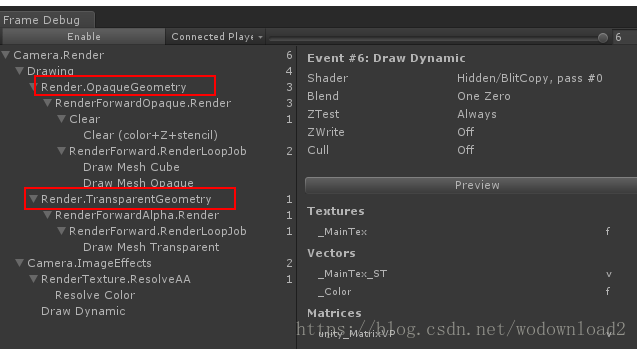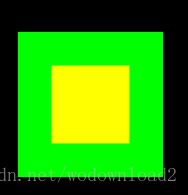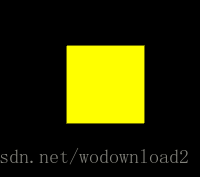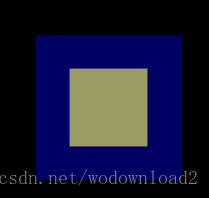项目地址:https://pan.baidu.com/s/1IZ2whiRMbhMr0mO7mHkopg
不透明物体和透明物体的渲染顺序
混合操作
不透明物体和透明物体的渲染顺序,先绘制不透明物体,然后绘制透明物体
首先是Opaque.shader:
Shader "Custom/Opaque"
{
Properties
{
_Color("MainColor", Color) = (1,1,1,1)
_Color2("SecColor", Color) = (1,1,1,1)
}
SubShader
{
Pass
{
Tags{ "LightMode" = "ForwardBase" }
CGPROGRAM
#pragma vertex vert
#pragma fragment frag
#include "UnityCG.cginc"
struct v2f
{
float4 pos:POSITION;
float4 col:COLOR;
};
float4 _Color;
v2f vert(appdata_base v)
{
v2f o;
o.pos = UnityObjectToClipPos(v.vertex);
return o;
}
float4 frag(v2f IN) :COLOR
{
return _Color;
}
ENDCG
}
}
}
然后是透明物体的shader:
Shader "Custom/Transparent"
{
Properties
{
_Color("MainColor", Color) = (1,1,1,1)
}
SubShader
{
Pass
{
Blend One One
CGPROGRAM
#pragma vertex vert
#pragma fragment frag
#include "UnityCG.cginc"
struct v2f
{
float4 pos:POSITION;
};
float4 _Color;
v2f vert(appdata_base v)
{
v2f o;
o.pos = UnityObjectToClipPos(v.vertex);
return o;
}
float4 frag(v2f IN) :COLOR
{
return _Color;
}
ENDCG
}
}
}
由framedebug可以看到不透明物体先被渲染,然后是透明物体被渲染:
在绘制完不透明物体之后,再绘制透明物体,混合的方式为one one。‘
不透明物体颜色设置为(255,0,0,255)
透明物体颜色设置为(0,255,0,255)
混合计算:(255,0,0,255) * 1 + (0,255,0,255) * 1
混合之后的颜色为:(255,255,0,255)
如果改为:Blend SrcAlpha OneMinusSrcAlpha
不透明物体颜色设置为(255,0,0,255)
透明物体颜色设置为(0,255,0,127) 透明度为127/255=0.5
混合计算:(255,0,0,255) * 0.5 + (0,255,0,255) * 0.5
混合之后的颜色为:(127,127,0,255)
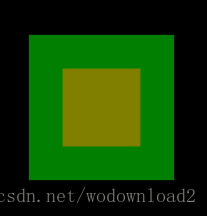
混合之后的颜色的alpha都为1,这个要记住。
然后就是多加一个灯,在Opaque.shader中加入一个额外的通道:
Pass
{
Tags{ "LightMode" = "ForwardAdd" }
Blend One One
CGPROGRAM
#pragma vertex vert
#pragma fragment frag
#include "UnityCG.cginc"
struct v2f
{
float4 pos:POSITION;
float4 col:COLOR;
};
float4 _Color2;
v2f vert(appdata_base v)
{
v2f o;
o.pos = UnityObjectToClipPos(v.vertex);
return o;
}
float4 frag(v2f IN) :COLOR
{
return _Color2;
}
ENDCG
}
}forwardadd通道混合模式为one one。
base pass中使用_Color,颜色为(255,0,0,255)
add pass中使用_Color2,颜色为(0,255,0,255)
这样单独渲染得不透明物体为黄色:
然后是渲染透明物体。
透明物体的颜色为:(0,0,255,100)
前面不透明几何体的颜色为:(255,255,0,255)
按照Blend SrcAlpha OneMinusSrcAlpha混合得到:
(0,0,255) * 100/255 + (255,255,0) * (1 - 100/255)
得到:(155, 155, 100 )
总结:
不透明物体先渲染,透明物体后渲染。
不透明物体渲染之后的alpha通道为1。